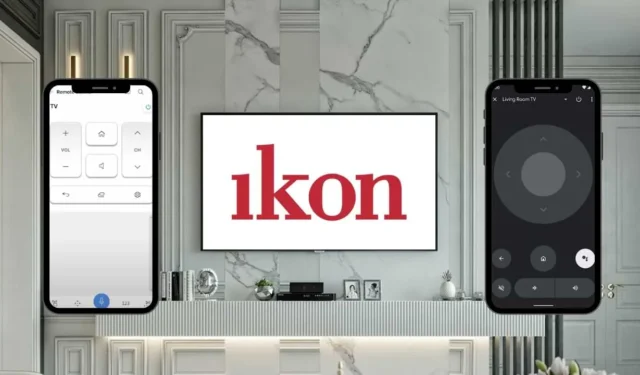
L’utilisation d’une application de télécommande pour Ikon TV permet de contrôler plusieurs téléviseurs à partir d’un seul appareil. Avec une connexion Wi-Fi stable ou un smartphone équipé d’un blaster IR, vous pouvez simplifier votre expérience de visionnage. Ce guide vous guidera tout au long du processus de gestion de votre téléviseur Ikon à l’aide d’appareils iPhone et Android.
Utilisation de l’application Google TV pour Ikon Android ou Google TV
L’application Google TV propose une interface conviviale qui vous permet de contrôler votre Ikon Google TV sans effort. Pour commencer, assurez-vous que votre smartphone et votre Ikon TV sont connectés au même réseau Wi-Fi.
- Téléchargez l’ application Google TV depuis l’ App Store pour iPhone ou depuis le Google Play Store pour les appareils Android.
- Ouvrez l’application et connectez-vous avec votre compte Google .
- Recherchez et appuyez sur l’ option Télécommande TV en bas de la page d’accueil de l’application.
- Votre smartphone affichera une liste des appareils connectés au réseau.
- Sélectionnez votre Ikon Android/Google TV parmi les appareils répertoriés.
- Saisissez le code d’appairage affiché sur votre téléviseur dans le champ prévu à cet effet sur votre smartphone.
- Appuyez sur le bouton Pair pour établir une connexion ; votre téléviseur Ikon se synchronisera bientôt avec l’application.
- L’écran de votre smartphone affichera désormais une interface à distance. Vous pouvez contrôler votre téléviseur Ikon à l’aide du pavé directionnel ou du contrôle par balayage .
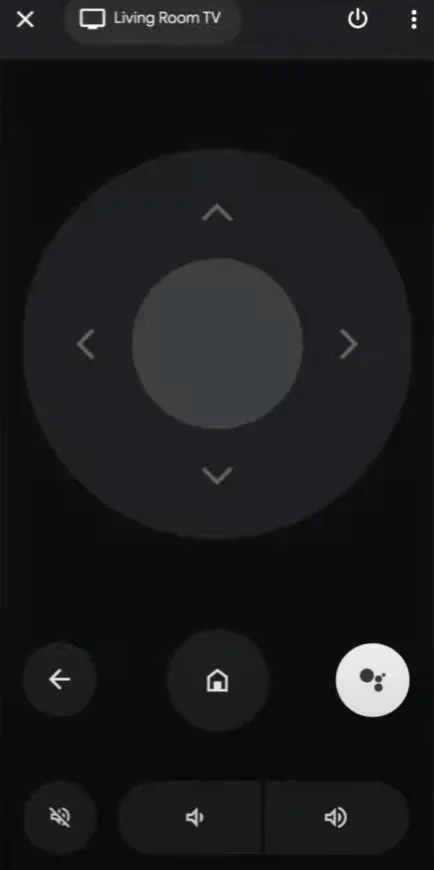
Contrôler le téléviseur Ikon WebOS avec l’application LG ThinQ
Si votre téléviseur Ikon fonctionne sur webOS, l’ application LG ThinQ constitue une excellente alternative pour la télécommande.
- Accédez au Play Store pour télécharger l’ application LG ThinQ pour Android ou recherchez-la dans l’ App Store sur votre iPhone.
- Après l’installation, ouvrez l’application et connectez-vous à l’aide de votre identifiant e-mail et de votre mot de passe .
- Sur l’écran d’accueil, appuyez sur Ajouter des produits et sélectionnez Sélectionner manuellement .
- Votre téléviseur Ikon devrait apparaître automatiquement dans la section Appareils à proximité . Si ce n’est pas le cas, sélectionnez l’ option TV pour actualiser la liste.
- Sélectionnez votre téléviseur Ikon webOS dans la liste et saisissez le code de couplage pour confirmer.
- Si vous souhaitez allumer votre téléviseur via Wi-Fi, acceptez les conditions proposées dans l’application.
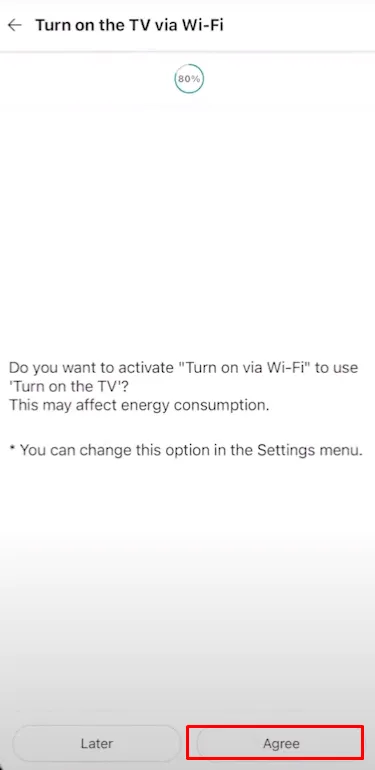
Ensuite, confirmez en appuyant sur OK sur la page d’inscription complète.
Sélectionnez l’ option Télécommande pour accéder à l’interface à distance, vous donnant un contrôle direct sur votre téléviseur Ikon.
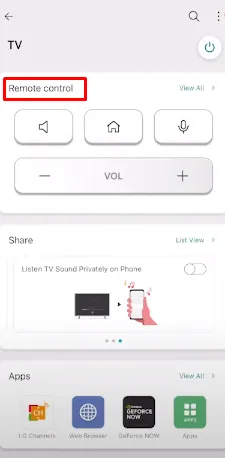
Utilisation des applications de télécommande IR pour le contrôle du téléviseur Ikon
Si vous ne parvenez pas à vous connecter via Wi-Fi ou si vous utilisez un ancien modèle d’Ikon TV, les applications de télécommande IR sont une solution viable. Ces applications vous permettent de contrôler votre téléviseur sans connexion Wi-Fi, à condition que votre appareil Android dispose d’un blaster IR .
Voici quelques applications de télécommande IR suggérées :
Pour utiliser ces applications, installez-en une sur votre smartphone, ouvrez-la et sélectionnez l’option télécommande. Dirigez votre appareil vers le téléviseur pour le contrôler sans avoir à passer par un processus de couplage.
Veuillez noter que les utilisateurs d’iPhone ne peuvent pas utiliser les applications de télécommande IR en raison de l’absence de télécommande IR sur les appareils iOS. En guise d’alternative, envisagez d’acheter une télécommande universelle qui peut être programmée pour être utilisée avec votre téléviseur Ikon.


Laisser un commentaire